电脑dns服务器未响应怎么解决win10系统
分类:win10教程 发布时间:2022-06-24 14:20:12
在win10系统中连接网络的时候,出现了无法连接的情况,检测之后原来是win10洗dns服务器未响应所导致的,今天为大家分享win10系统dns服务器未响应解决方法。
工具/原料
系统版本:win10教育版
品牌型号:戴尔成就3681
方法一、win10系统dns服务器未响应怎么解决
1.这种情况可能是DNS服务器地址错误导致的,首先我们右键左下角"菜单"按钮,点击进入"设置"界面;
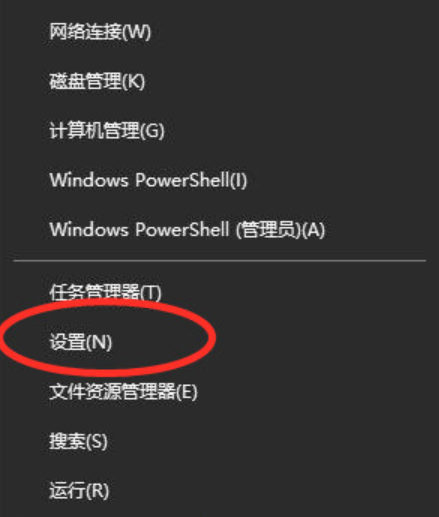
2.选择"网络和Internet选项";
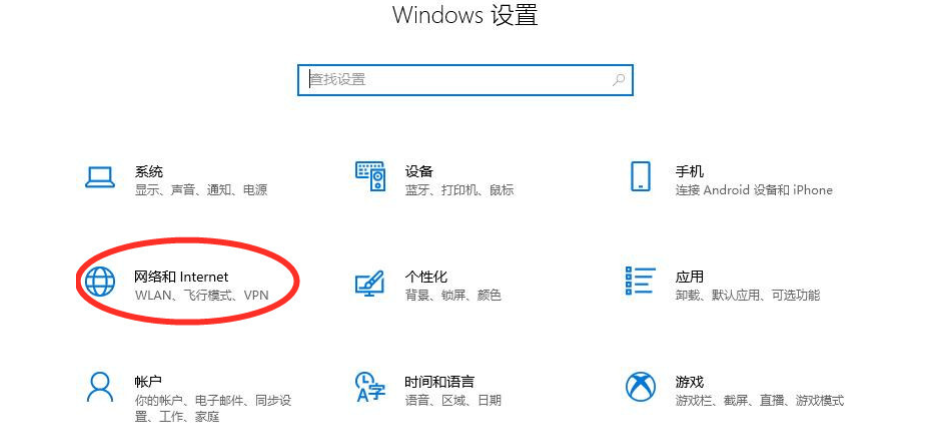
3.点击状态页面中的"更改适配器选项";
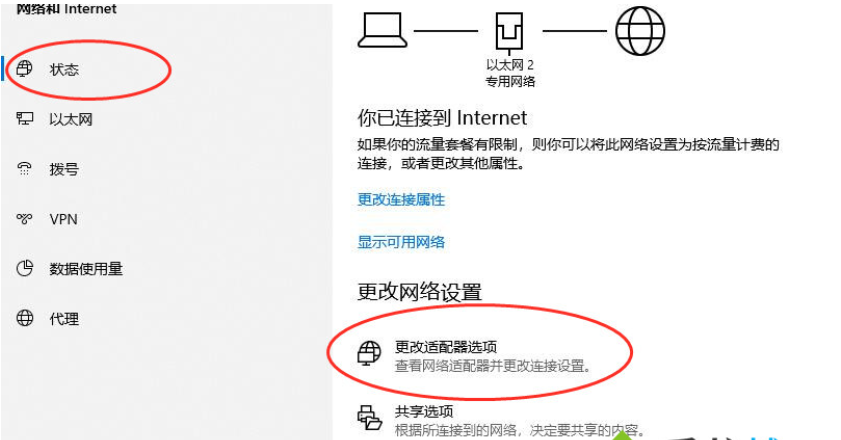
5.选择下方的"Internet协议版本4(TCP/IPv4)选项",点击下方"属性";
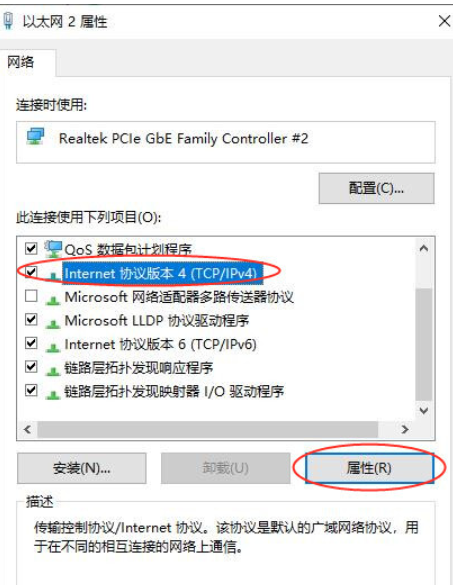
6.勾选下方的"使用下面的DNS服务器地址",然后在"首选服务器"中输入"8.8.8.8"或者"114.114.114.114",大家也可以在网上搜索其他的公共DNS地址;
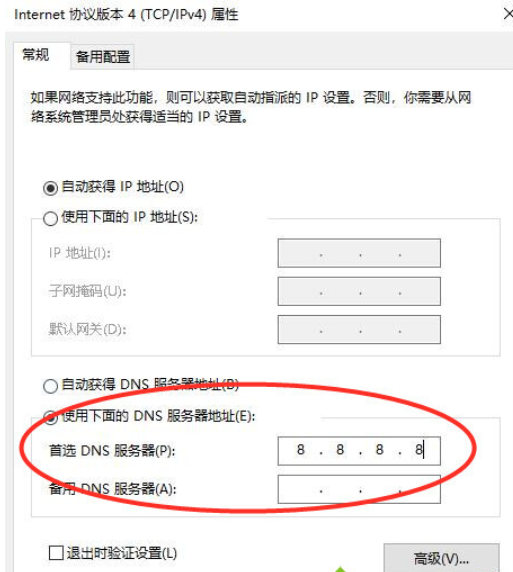
7.这样我们的DNS服务器地址就修改好了,大家可以尝试能不能连接网络。
方法二、win10系统dns服务器未响应怎么解决
1.这种方法我们需要开启DNS Client服务,首先按下键盘上的"win"+"r"键打开"运行"窗口,输入"services.msc",点击"确定";
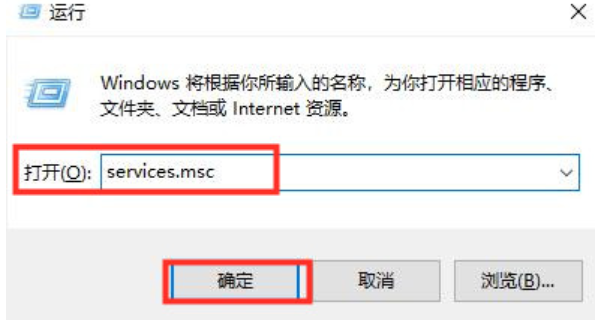
2.在右侧列表中找到并打开"DNS Client";
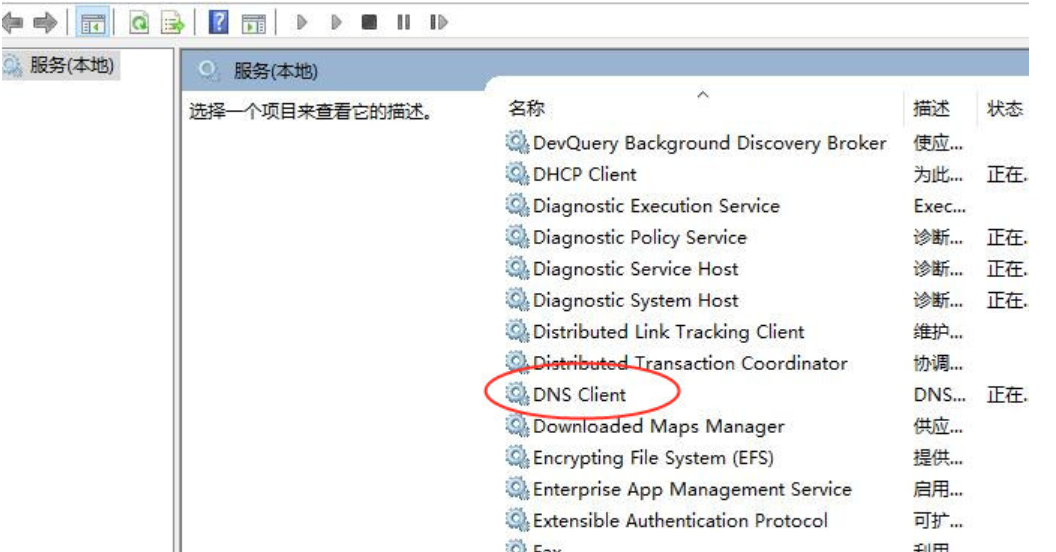
3.将启动类型设置为"自动",点击"确定";
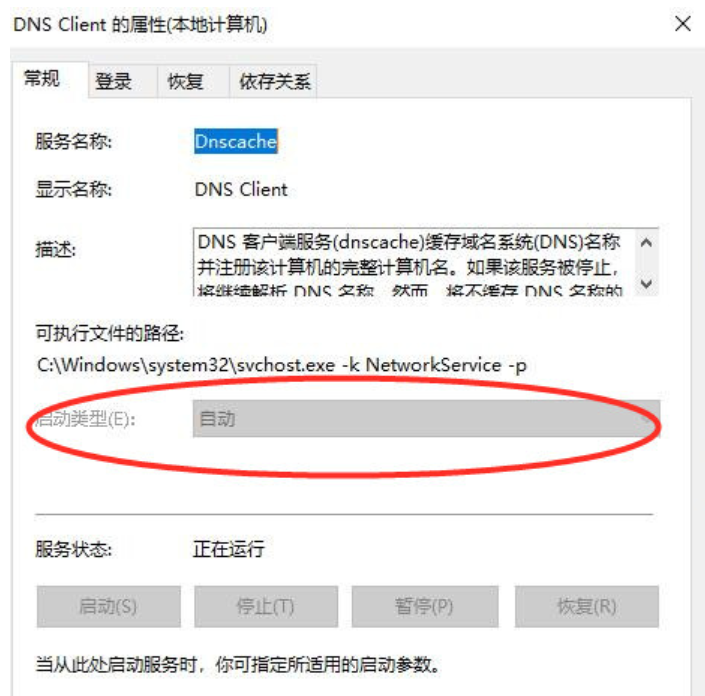
4.这样就开启了"DNS Client"服务,可以再尝试是否能连接网络。
三、重置Winsock
1.按下键盘的"win"+"r"键开启"运行"窗口,输入"cmd"点击确定;
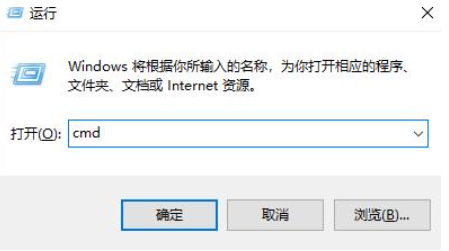
2.输入"netsh winsock reset"后按下回车;

3.在显示"成功重置Winsock目录"后会提示重启电脑才能生效;
4.重启电脑后查看是否能连接网络。
总结:以上就是win10系统电脑出现DNS服务器未响应的解决方法,希望能解决大家的问题。






 立即下载
立即下载







 魔法猪一健重装系统win10
魔法猪一健重装系统win10
 装机吧重装系统win10
装机吧重装系统win10
 系统之家一键重装
系统之家一键重装
 小白重装win10
小白重装win10
 杜特门窗管家 v1.2.31 官方版 - 专业的门窗管理工具,提升您的家居安全
杜特门窗管家 v1.2.31 官方版 - 专业的门窗管理工具,提升您的家居安全 免费下载DreamPlan(房屋设计软件) v6.80,打造梦想家园
免费下载DreamPlan(房屋设计软件) v6.80,打造梦想家园 全新升级!门窗天使 v2021官方版,保护您的家居安全
全新升级!门窗天使 v2021官方版,保护您的家居安全 创想3D家居设计 v2.0.0全新升级版,打造您的梦想家居
创想3D家居设计 v2.0.0全新升级版,打造您的梦想家居 全新升级!三维家3D云设计软件v2.2.0,打造您的梦想家园!
全新升级!三维家3D云设计软件v2.2.0,打造您的梦想家园! 全新升级!Sweet Home 3D官方版v7.0.2,打造梦想家园的室内装潢设计软件
全新升级!Sweet Home 3D官方版v7.0.2,打造梦想家园的室内装潢设计软件 优化后的标题
优化后的标题 最新版躺平设
最新版躺平设 每平每屋设计
每平每屋设计 [pCon planne
[pCon planne Ehome室内设
Ehome室内设 家居设计软件
家居设计软件 微信公众号
微信公众号

 抖音号
抖音号

 联系我们
联系我们
 常见问题
常见问题



